E-mailaccounts hernoemen in de Mail-app op iPhone, iPad en Mac
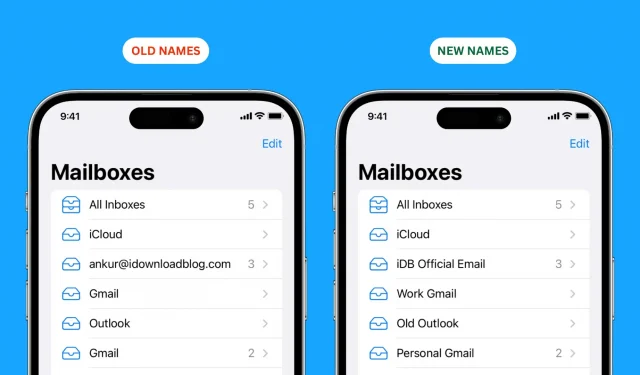
Wanneer u naar het scherm “Mailboxen” van de Apple Mail-app gaat, ziet u alle e-mailaccounts die u hebt toegevoegd van verschillende services zoals iCloud, Gmail, Outlook, Yahoo, enz. U kunt deze accountnamen hernoemen om het eenvoudiger te maken elke. identificeren en onderscheiden van anderen. In deze zelfstudie laten we u zien hoe u dit doet op uw iPhone, iPad en Mac.
Opmerking. Probeert u de afzendernaam van uw e-mailaccount te wijzigen? Wilt u bijvoorbeeld dat e-mails die u verzendt, worden weergegeven als afkomstig van Anthony (uw huidige accountnaam), maar wilt u dat wijzigen in Anthony Smith? Als dat het geval is, bekijk dan onze gids over het wijzigen van de weergavenaam van uw e-mail.
Wijzig de naam van mailboxen in de Mail-app
Deze wijzigingen zijn apparaatspecifiek en worden niet via iCloud gesynchroniseerd. U zult dus de mailboxen op verschillende Apple-apparaten afzonderlijk moeten hernoemen.
Op iPhone en iPad
- Open de app Instellingen en tik op Mail.
- Ga naar “Accounts” en selecteer een van de toegevoegde accounts.
- Tik op de tegel Account.
- Voer een naam in voor het nieuwe aangepaste postvak in het veld Beschrijving en klik op Voltooien.
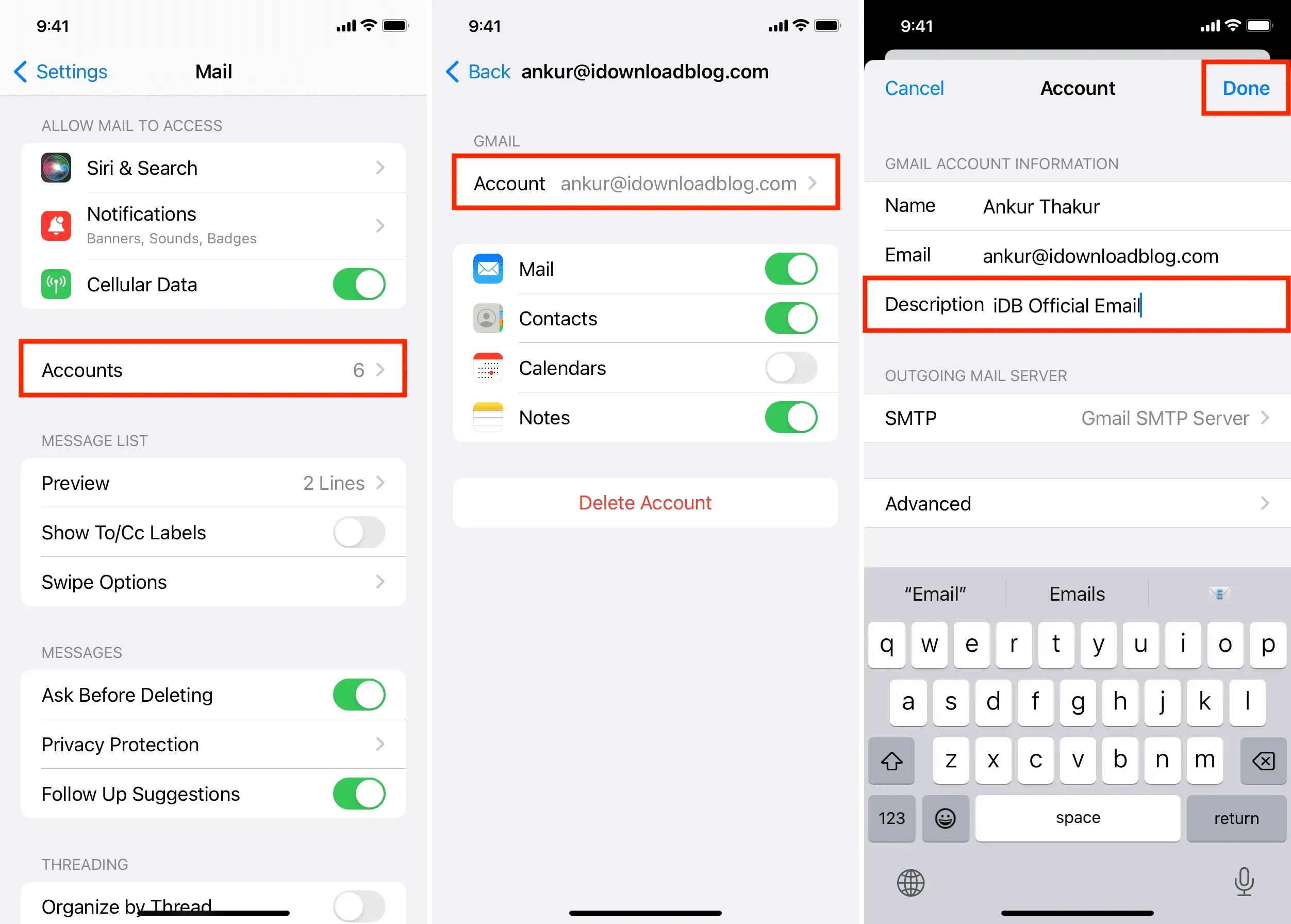
U kunt de bovenstaande stappen herhalen voor alle toegevoegde e-mailaccounts.
Sluit daarna de Mail-app geforceerd en open deze opnieuw. U ziet de nieuwe namen weerspiegeld wanneer u bij het mailboxenscherm komt.
Belangrijk: u kunt uw iCloud-mailbox niet hernoemen. Dit geldt voor het primaire Apple ID iCloud-account en voor elk tweede of derde iCloud-e-mailaccount dat u aan uw iPhone of iPad hebt toegevoegd. Maar u kunt de naam van het iCloud-postvak op de Mac wijzigen (helaas wordt deze naam niet gesynchroniseerd met uw iPhone of iPad).
Op Mac
- Open de Mail-app en druk tegelijkertijd op de toetsen Command + Komma (,). U kunt ook klikken op Mail > Voorkeuren of Voorkeuren aan de linkerkant van de bovenste menubalk.
- Ga naar het gedeelte Accounts.
- Selecteer het e-mailaccount dat u aan de linkerkant hebt toegevoegd.
- Typ de gewenste naam in het veld Beschrijving en druk op Enter op uw toetsenbord.
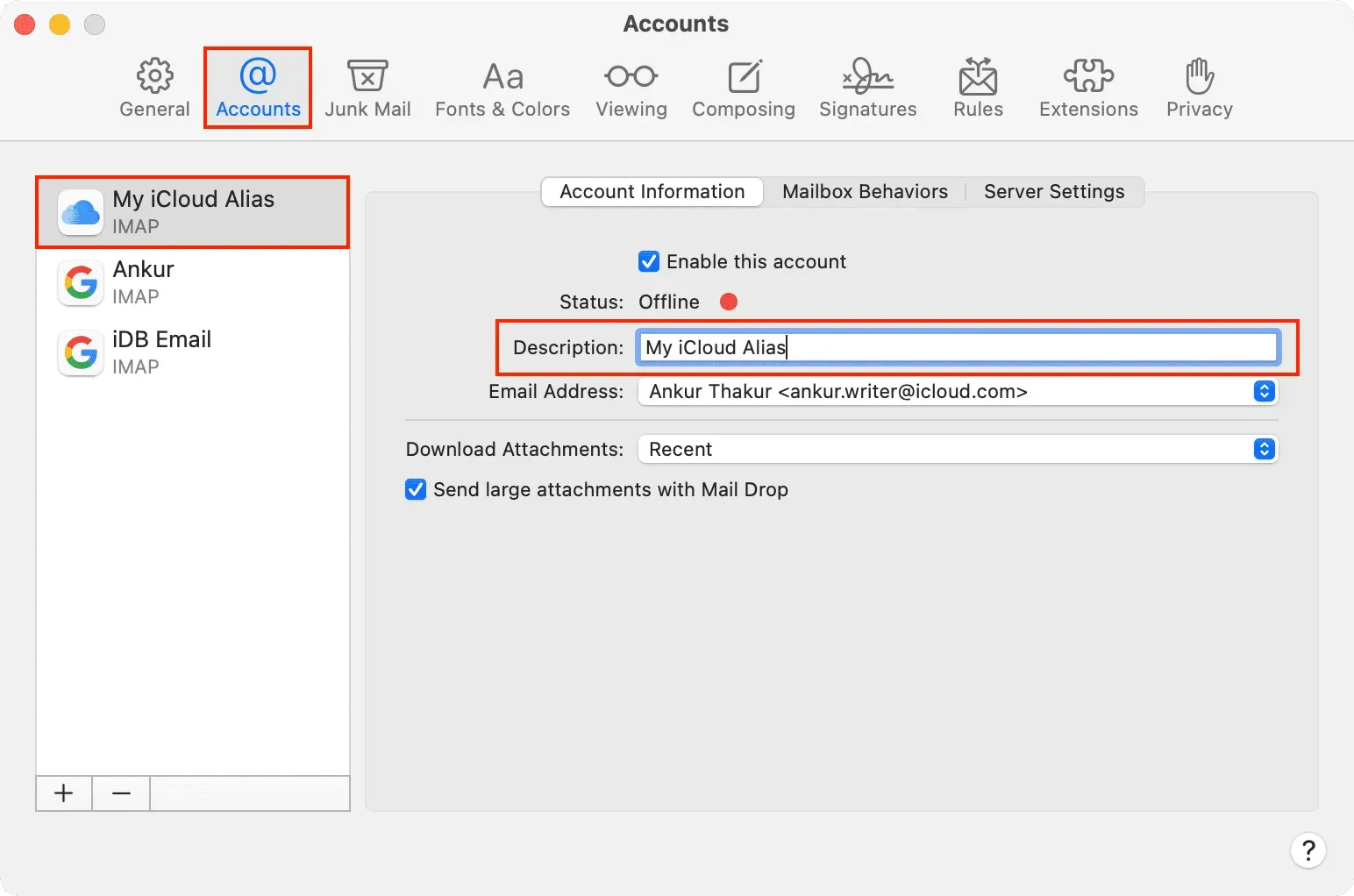
U kunt deze stappen herhalen voor andere toegevoegde accounts, inclusief uw iCloud-account.
Wanneer u klaar bent, zou u uw nieuwe mailboxnamen moeten zien wanneer u op de pijl (>) klikt voor “Alle inbox” om al uw e-mailaccounts weer te geven.
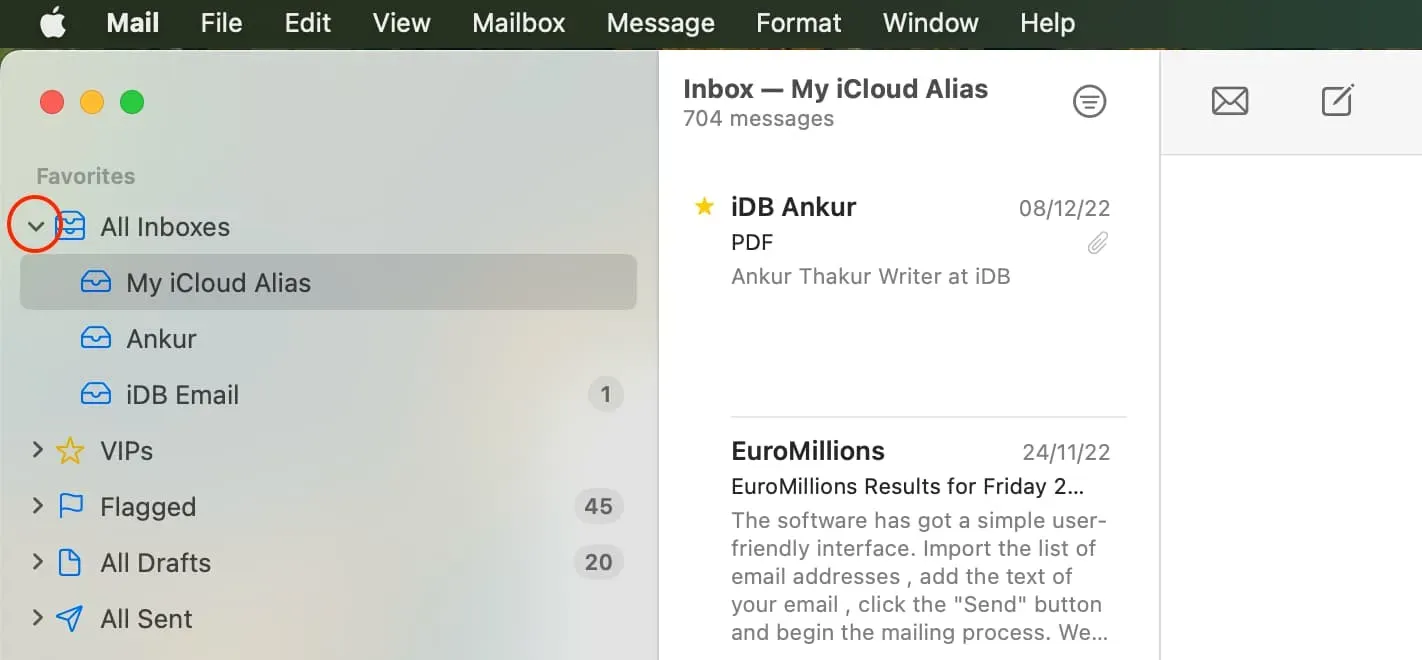



Geef een reactie